نحوه ایجاد RealMoji
در مورد نحوه واکنش به جدیدترین BeReal دوست خود فراموش کرده اید؟ به جای آن یک RealMoji ارسال کنید. در اینجا نحوه ایجاد یکی در تنها چند ضربه آمده است.
برای کسانی که در جریان نیستند، BeReal یک شبکه اجتماعی است که شما را تشویق می کند تا هر روز یک عکس خود به خود از هر کاری که می خواهید با دوستان خود در یک زمان به طور تصادفی تنظیم شده به اشتراک بگذارید. ایده پشت این برنامه این است که شما را تشویق کند که با فالوورهای خود “واقعی” باشید، به جای اینکه فید خود را مانند اینستاگرام یا فیس بوک تنظیم کنید.
BeReal همچنین به شما اجازه می دهد تا ایموجی های سفارشی ایجاد کنید تا به پست های دوستان خود به نام RealMojis واکنش نشان دهید. به خواندن ادامه دهید تا یاد بگیرید چگونه RealMojis خود را بسازید و ذخیره کنید یا برای نکاتی در مورد نحوه ایجاد واکنشهای موقت به پایین بروید.
آنچه شما نیاز دارید:
- یک حساب BeReal
- برای اینکه BeReal خود را برای روز پست کنید (این تنها راه برای مشاهده پست های دوستان شما است)
نسخه کوتاه
- BeReal را باز کنید
- پستی را که می خواهید به آن واکنش نشان دهید پیدا کنید
- روی نماد صورتک ضربه بزنید
- یک ایموجی را برای ایجاد مجدد انتخاب کنید
- عکس را بگیرید
- ادامه را بزنید تا RealMoji خود ذخیره شود
- روی RealMoji ضربه بزنید تا با آن واکنش نشان دهید
نحوه ایجاد RealMoji
-
گام
1BeReal را باز کنید

yo ما از اسکرین شات های برنامه iOS استفاده خواهیم کرد، اما می توانید این کار را در اندروید نیز انجام دهید.

-
گام
2پستی را که می خواهید به آن واکنش نشان دهید پیدا کنید

این می تواند هر BeReal باشد که مال شما نیست.

-
گام
3روی نماد صورتک در گوشه سمت راست پایین ضربه بزنید

یا روی پست دوبار کلیک کنید.

-
گام
4یک ایموجی را برای ایجاد مجدد انتخاب کنید

میتوانید از میان شکلکهای شست بالا، صورتک خندان، صورت شوکهشده، چشمهای قلبی و شکلکهای خنده گریان انتخاب کنید. همچنین رعد و برق برای واکنش های سفارشی وجود دارد که در حساب شما ذخیره نمی شود.

-
گام
5روی دایره سفید ضربه بزنید

این یک عکس می گیرد.

-
گام
6ادامه را بزنید

با این کار RealMoji شما ذخیره می شود.

-
گام
7روی RealMoji جدید خود ضربه بزنید

این آن را تحت BeReal دوست شما ارسال می کند.

عیب یابی
اگر می خواهید یک RealMoji را حذف کنید، به سادگی روی نماد صورتک ضربه بزنید و روی هر RealMoji فشار دهید و نگه دارید و X را بزنید تا حذف شود.
اگر میخواهید به BeReal واکنش نشان دهید اما نمیخواهید هیچ یک از RealMojis معمولی خود را جایگزین کنید، میتوانید نماد رعد و برق را بزنید تا یک RealMoji موقت ایجاد کنید. سپس، فقط مراحل 5 تا 7 را برای ارسال RealMoji خود دنبال کنید.
لینک کوتاه مقاله : https://5ia.ir/ThbPvh
کوتاه کننده لینک
کد QR :

 t_98zoom@ به کانال تلگرام 98 زوم بپیوندید
t_98zoom@ به کانال تلگرام 98 زوم بپیوندید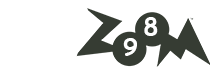
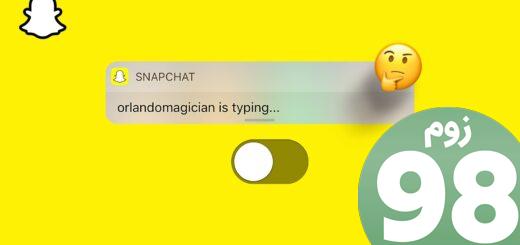






آخرین دیدگاهها